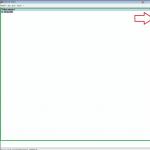Šiame straipsnyje apžvelgsime pradinius nustatymus, kuriuos reikia atlikti prieš pradedant dirbti su mobiliąja programa.
Mobilioji aplikacija „1C-Rating: Mobile Waiter“ naudojama kartu su konfigūracija „1C-Rating: Restaurant“, su kuria ji yra sujungta periodiškai keičiantis duomenimis. Todėl prieš diegdami konfigūraciją „1C-Rating: Mobile Waiter“, turite atlikti atitinkamus nustatymus programoje „1C-Rating: Restaurant“.
- Katalogų organizavimas;
- Katalogas Sandėlis;
- Grynųjų pinigų katalogas;
- Katalogų salė;
- Katalogų modifikatoriai;
- Informaciniai registrai Indų modifikatoriai;
- Informaciniai registrai Iš anksto nustatytos užsakymų pozicijos;
- Informaciniai registrai Antspaudų spausdinimo maršrutas;
- Katalogas Meniu tipai;
- Katalogas RMK nustatymas;
- Katalogo vartotojai.
Norėdami įjungti šią funkciją, „Mobile Waiter“ grupės apskaitos nustatymų konfigūracijoje „1C-Rating: Restaurant“ turite nustatyti šiuos nustatymus:
- Spausdinti mobiliojo padavėjo antspaudus – įjungus šią parinktį galima spausdinti antspaudus su informacija apie paruošimą.
- Mobiliojo padavėjo antspaudų spausdinimo vartotojas – iš Vartotojų katalogo turite pasirinkti vartotoją, kurio vardu bus atliekamos spausdinimo procedūros. Norėdami spausdinti antspaudus, turite pradėti seansą nurodyto vartotojo vardu. Siekiant užtikrinti, kad antspaudų spausdinimo procedūros nesustabdytų vartotojų darbo, rekomenduojama sukurti atskirą vartotoją (pvz., „Paleisti RMK“ arba „Spausdinti antspaudus“) ir pradėti atskirą 1C:Enterprise seansą su šiuo vartotoju, kad būtų galima atlikti foną. spausdinimas.
- Mobiliojo padavėjo antspaudo spausdinimo intervalas – šis nustatymas nurodo spausdinimo laiko intervalą sekundėmis. Šio parametro užpildymas yra privalomas norint spausdinti antspaudus. Šio parametro reikšmė parenkama pagal konkrečios organizacijos reikalavimus, rekomenduojama reikšmė yra 10 sekundžių.
 Publikavimas žiniatinklio serveryje Norint bendrai veikti mobiliajai aplikacijai ir stacionariai informacinei bazei „1C-Rating: Restaurant“, būtina sutvarkyti atitinkamą infrastruktūrą:
Publikavimas žiniatinklio serveryje Norint bendrai veikti mobiliajai aplikacijai ir stacionariai informacinei bazei „1C-Rating: Restaurant“, būtina sutvarkyti atitinkamą infrastruktūrą: 1. Padavėjų darbo zona turi būti sukonfigūruota bevielis tinklas Bevielis internetas.
2. Kompiuteryje, kuriame bus publikuojama informacinė bazė „1C-Rating: Restaurant“, turi būti įdiegtas ir sukonfigūruotas žiniatinklio serveris (palaikomas darbas su Apache arba IIS žiniatinklio serveriu).
3. 1C:Enterprise platforma ir žiniatinklio serverio plėtinio moduliai turi būti įdiegti tame pačiame kompiuteryje. Modulių montavimas atliekamas platformos montavimo metu.

4. Turi būti paskelbta informacinė bazė „1C-Rating: Restoranas“.
5. Kompiuteris su paskelbta informacine baze ir mobiliaisiais įrenginiais turi būti tame pačiame vietiniame tinkle.
Norėdami paskelbti informacinę bazę „1C-Rating: Restaurant“, turite paleisti „1C:Enterprise“ konfigūratoriaus režimu (meniu Administravimas - Publikavimas žiniatinklio serveryje). Atsidariusiame lange turite atlikti šiuos veiksmus:
- Lauke Pavadinimas rankiniu būdu įveskite leidinio pavadinimą; jį gali sudaryti tik lotyniški simboliai. Vėliau šis pavadinimas bus įvestas į mobiliosios aplikacijos nustatymus.
- Lauke Žiniatinklio serveris nurodykite žiniatinklio serverio, kuriam skelbiate, tipą.
- Lauke Katalogas nurodykite kelią į katalogą, kuriame bus virtualųjį katalogą aprašantys failai.
- Eikite į HTTP paslaugų skirtuką ir įgalinkite HTTP paslaugų paskelbimą pagal numatytuosius nustatymus. Lentelės skiltyje galimų paslaugų sąraše pažymėkite HTTP paslaugos duomenis.
- Spustelėkite mygtuką Publikuoti. Po paskelbimo turite iš naujo paleisti serverį.
 „1C Rating: Mobile Waiter“ konfigūravimas Mobiliąją programą „1C-Rating: Mobile Waiter“ galima nemokamai atsisiųsti į mobiliuosius įrenginius iš oficialios internetinės parduotuvės „Google Play“. Norėdami naudoti programą komerciškai, turite įsigyti reikiamą įrenginių licencijų skaičių ir suaktyvinti mobiliąją programą kiekviename mobiliajame įrenginyje. Norint ištirti mobiliosios programos funkcionalumą, pateikiamas demonstracinis režimas, kuriam nereikia įsigyti įrenginio licencijos.
„1C Rating: Mobile Waiter“ konfigūravimas Mobiliąją programą „1C-Rating: Mobile Waiter“ galima nemokamai atsisiųsti į mobiliuosius įrenginius iš oficialios internetinės parduotuvės „Google Play“. Norėdami naudoti programą komerciškai, turite įsigyti reikiamą įrenginių licencijų skaičių ir suaktyvinti mobiliąją programą kiekviename mobiliajame įrenginyje. Norint ištirti mobiliosios programos funkcionalumą, pateikiamas demonstracinis režimas, kuriam nereikia įsigyti įrenginio licencijos. Mobiliosios aplikacijos „1C-Rating: Mobile Waiter“ įdiegimas atliekamas automatiškai ir niekuo nesiskiria nuo bet kurios kitos mobiliosios aplikacijos įdiegimo. Programos „1C-Rating: Mobile Waiter“ atnaujinimai pasiekiami oficialioje „Google Play“ internetinėje parduotuvėje be jokių apribojimų ir registracijos „1C-Rating“ įmonėje.
Kai pirmą kartą paleidžiate mobiliąją programą, pasirodo darbo režimo pasirinkimo forma. Siūloma rinktis iš dviejų variantų: demonstracinis režimas ir aktyvinti programą.
Demonstracinį režimą galima įjungti pirmą kartą paleidus mobiliąją programą arba vėliau, po aktyvinimo, nustatymų formoje, naudojant to paties pavadinimo jungiklį.
Kai šis režimas įjungtas, mobiliųjų programų duomenų bazė automatiškai užpildoma demonstraciniais duomenimis, todėl galėsite geriau susipažinti su funkcionalumą produktas.
 Programos aktyvinimas Norėdami dirbti su mobiliąja programėle ir keistis duomenimis su 1C-Rating: Restorano konfigūracijos apskaitos duomenų baze, turite suaktyvinti programą.
Programos aktyvinimas Norėdami dirbti su mobiliąja programėle ir keistis duomenimis su 1C-Rating: Restorano konfigūracijos apskaitos duomenų baze, turite suaktyvinti programą. Yra dvi mobiliosios programos aktyvinimo parinktys:
- Interneto aktyvinimas.
- Aktyvinimas neprisijungus.
 Aktyvinimas neprisijungus Aktyvinimas neprisijungus atliekamas, jei negalima prijungti mobiliojo įrenginio prie interneto.
Aktyvinimas neprisijungus Aktyvinimas neprisijungus atliekamas, jei negalima prijungti mobiliojo įrenginio prie interneto. Norėdami suaktyvinti neprisijungus, turite:

Svarbu!
Iš naujo įdiegus mobiliąją programą, reikės iš naujo suaktyvinti.
Ryšio su informacine baze „1C-Rating: Restaurant“ nustatymas Suaktyvinus mobiliąją aplikaciją (bet kuriuo iš aukščiau išvardintų būdų), automatiškai atsidaro vartotojo autorizacijos forma. Pirminio autorizavimo metu formoje yra šie laukai:- Vartotojas – vartotojas, kuriam vadovaujant bus atliekamas darbas „1C-Rating: Mobile Waiter“. Mobiliųjų įrenginių naudotojai turi būti iš anksto sukurti „1C-Rating: Restaurant“ konfigūracijos informacijos duomenų bazėje.
- Slaptažodis – vartotojo autorizavimo slaptažodis, nurodytas vartotojo nustatymuose, „1C-Rating: Restaurant“ konfigūracijoje.
- Serverio adresas – šiame lauke nurodomas kompiuterio, kuriame veikia žiniatinklio serveris, IP adresas.
- Prievadas – numatytoji reikšmė yra 80. Jei žiniatinklio serveris buvo sukonfigūruotas kitame prievade, čia turite nurodyti jo numerį.
- Publikacijos pavadinimas – pavadinimas, nurodytas skelbiant HTTP paslaugą „1C-Rating: Restaurant“ konfigūracijos informacijos bazėje.

Autorizacija įvyksta paspaudus mygtuką Prisijungti. Laukuose Serverio adresas ir Leidinio pavadinimas pateikiami techniniai prisijungimo duomenys ir jie užpildomi jungiantis pirmą kartą. Kitą kartą paleidus, šie laukai bus paslėpti ir pasiekiami tik nustatymų formoje.
Svarbu!
Jūsų naudotojo vardas ir leidinio pavadinimas turi skirti didžiąsias ir mažąsias raides. Jei registras nesutampa, leidimas bus atmestas.
Iš naujo autorizuodami arba keisdami vartotoją tiesiog nurodykite vartotoją, įveskite slaptažodį ir spustelėkite mygtuką Prisijungti. 
Po autorizacijos atsidaro užsakymų sąrašo forma ir galite pradėti dirbti. Norėdami sukurti užsakymą, spustelėkite mygtuką Naujas užsakymas. 
Jungiant mobiliąją programą prie konfigūracijos „1C-Rating: Restaurant“, gali būti rodomi šie pranešimai:
1. „Įvyko tinklo klaida“

Šis pranešimas gali atsirasti, jei:
- Prarandamas „Wi-Fi“ tinklo signalas.
- Žiniatinklio serveris netinkamai sukonfigūruotas.
- Žiniatinklio serveris nustojo veikti – reikia iš naujo paleisti žiniatinklio serverį.
- Nurodytas neteisingas žiniatinklio serverio adresas ir (arba) prievadas.

Šis pranešimas reiškia, kad vartotojas neturi prieigos prie mobiliojo padavėjo objektų vaidmens.
3. „Šiame serveryje nerastas prašomas URL /REST/hs/Data/Registration“.
Prieigos pranešimas rodomas, jei:
Leidinio pavadinimas neteisingas.
Leidinio pavadinimas Mobiliajame padavėjuje skiriasi nuo restorano konfigūruotoje nurodyto pavadinimo nustatant leidinį (reikia pasitikrinti, ar sutampa leidinio pavadinimas, svarbus raidžių registras).
4. „1C:Enterprise 8 programos klaida. HTTP: Nerastas»
Šis pranešimas rodomas, jei nustatant publikavimą nepasirinkta HTTP paslauga. Būtina patikrinti vėliavėlių buvimą HTTP paslaugose pagal numatytuosius nustatymus ir lentelės skiltyje šalia eilutės Duomenys. 
- (3475)
Naudodamas mobiliosios aplikacijos „1C: Managing Our Company“ (sutrumpintai UNF) pavyzdį, noriu parodyti mobiliosios verslo aplikacijos raidą nuo jos ištakų ir pačios pirmosios versijos išleidimo iki šių dienų. Šiuo metu programėlė turi daugiau nei 220 000 atsisiuntimų; Programa yra nemokama, tačiau ji turi mokamų parinkčių (įdiegta perkant programoje).
Pirmoji mobiliojo UNF versija buvo sukurta vienoje iš pirmųjų mobiliosios platformos „1C: Enterprise“ versijų 2012 m. Tuo metu jau buvo kliento-serverio konfigūracija „1C: Mažos įmonės valdymas“ (tada vadinosi taip), programa, skirta automatizuoti mažos įmonės veiklą - pardavimus, pirkimus, klientų ir tiekėjų bazę, sandėlį. valdymas, gamyba ir kt.
Kaip ir dauguma mobiliųjų programų, parašytų kelių platformų mobiliojoje platformoje 1C:Enterprise, mobilioji UNF pasiekiama iOS, Android ir Windows.
Užduotis buvo tokia: sukurti mobiliąją aplikaciją, kuri palaikytų dalį „didžiojo“ UNF darbo scenarijų. Programa turi turėti galimybę dirbti ir autonomiškai, ir sinchronizuoti duomenis su „dideliu“ UNF (toliau žodį „didelis“ parašysiu UNF kliento-serverio versijos atžvilgiu be kabučių, kad tekstas nebūtų perkrautas ). Dirbant su dideliu CNF, turi būti palaikomi „mobilių“ darbuotojų – pardavimo atstovo, aptarnavimo inžinieriaus, pardavėjo – scenarijai.
Pirmoji versija buvo sukurta per 1 žmogaus mėnesį. Kuriant mobiliąją aplikaciją, kai kurie metaduomenų objektai (katalogai, dokumentai) buvo įgyvendinti didelės UNF objektų pagrindu. Tačiau kai kurios funkcijos turėjo būti programuojamos nuo nulio, pavyzdžiui, duomenų keitimosi su dideliu UNF procesas. Tiesa, duomenų mainų atžvilgiu iš tikrųjų teko šiek tiek programuoti – naudojome standartinius platformos mechanizmus (ypač keitimosi planus), kurie sumažina kodavimą iki minimumo.

1C platforma ne tik supaprastina darbą su duomenų sinchronizavimu, bet ir žymiai palengvina visas funkcijas turinčios mobiliosios aplikacijos kūrimo darbą, suteikdama kūrėjui tokius sąsajos komponentus kaip sąrašai (lentelės ir hierarchiniai) su galimybe jų ieškoti, įvesties laukus. su paieška, ataskaitų lentelėmis, plačiu diagramų asortimentu, galimybe spausdinti WiFi ir Bluetooth spausdintuvais ir kt.
Ypatumai mobilioji versija Yra dvi pagrindinės mobiliosios programos funkcionalumo pasirinkimo strategijos. Pirmasis yra „viena programa – viena funkcija“. Pavyzdžiui, mobilioji aplikacija prekėms priimti sandėlyje, kuri gali tik su įmontuota kamera nuskaityti prekės brūkšninį kodą ir siųsti informaciją apie gautą prekę į serverį. Antroji strategija – sukurti mobiliąją aplikaciją su plačiomis „viskas viename“ funkcijomis. Abu metodai galioja; Rašydami mobilųjį UNF pasirinkome antrąjį metodą – mūsų aplikacija apima daug užduočių savo dalykinėje srityje ir gali dirbti visiškai autonomiškai, tarnaudama nedidelės organizacijos poreikiams. Kitas šio metodo privalumas yra tai, kad vartotojas gali dirbti su keliomis tarpusavyje susijusiomis funkcijomis iš vienos programos.Mobilusis UNF plačiai naudoja mobiliojo įrenginio funkcijas, ypač:
- Įrenginyje integruota kamera galima fotografuoti prekę pildant prekės kortelę, nuskaityti brūkšninius kodus ir QR kodus
- Sąskaita apmokėjimui gali būti išsiųsta klientui el. paštu arba SMS žinute
- Galima pasirinkti kitą sandorio šalį adresų knyga mobilusis įrenginys
- Jei sandorio šalis turi telefono numerį, vienu prisilietimu galite paskambinti kitai šaliai arba išsiųsti SMS žinutę; jei nurodytas el. pašto adresas, siųskite laišką; jei nurodytas adresas, parodykite jį žemėlapyje
- Galite spausdinti dokumentus į spausdintuvus per WiFi ir Bluetooth
Mobiliojo UNF konfigūracija atrodo gana spartietiška (žr. toliau pateiktą ekrano kopiją):
- 8 žinynai (didžiojoje UNF yra 273 žinynai)
- 7 dokumentai (didelyje UNF - 125)
- 3 dokumentų žurnalai (didžiajame UNF – 24)
- 3 informacijos registrai (didžiajame UNF – 357)
- 4 kaupimo registrai (didžiajame UNF - 64)

Pagrindiniai mobiliojo UNF objektai
Tačiau, nepaisant tokio mažo taikymo objektų skaičiaus, produktas pasirodė gana funkcionalus.
Įdomi mobiliojo UNF ypatybė yra ta, kad ją dažnai pradeda naudoti žmonės, kurie apie 1C anksčiau negirdėjo (taip, tokių yra mūsų šalyje), tie, kuriems reikia mobiliosios aplikacijos, kad būtų galima registruoti savo smulkų verslą ( pavyzdžiui, namų amatai). Jie ką tik rado jį paieškoję Google Play arba AppStore, perskaitykite atsiliepimus – ir pradėjote dirbti.
Darbas neprisijungus Šis darbo scenarijus skirtas labai mažoms organizacijoms, kai visa apskaita vykdoma tik mobiliajame įrenginyje. Tai gali būti, pavyzdžiui, „namų“ verslas - papuošalų gamyba namuose ir jų pardavimas „VKontakte“ puslapyje. O gal net nedidelę parduotuvę – aš asmeniškai mačiau atvejį, kai žaislų parduotuvė, besispecializuojanti prekiaujant „Lego“ konstruktoriais, registravo tik mobiliąją UNF versiją. Atsižvelgiant į tai, kad mobilusis UNF gali spausdinti WiFi ir Bluetooth spausdintuvais, juo galima išspręsti gana daug problemų. Mobilusis UNF palaiko užsakymų apdorojimą, sąskaitų faktūrų ir sąskaitų faktūrų įvedimą, pinigų kvitų ir išlaidų apskaitą Darbas sinchronizacijos režimu su serveriu (pirmosios versijos) Sinchronizavimo režimu su serveriu mobiliajame UNF ankstesnėse versijose buhalterinės apskaitos funkcionalumas tapo nepasiekiamas ir veikia joje daugiausia buvo vykdomi užsakymai (užsakymų priėmimas ir vykdymas) ir su tuo susijusi veikla (sandorio šalių, prekių ir paslaugų žinynų tvarkymas ir kt.).Prekių ir paslaugų, rangovų ir užsakymų katalogai buvo sinchronizuoti su dideliu UNF.

Duomenų mainai tarp mobiliojo ir didelio UNF pirmosiose versijose
Iš mobiliųjų įrenginių įvesti užsakymai atsidūrė dideliame UNF, o sinchronizuodami atsidūrė už užsakymus atsakingų asmenų mobiliuosiuose įrenginiuose. Tokie dokumentai kaip pinigų priėmimo kvitai, prekių pardavimas ir kt., įvesti mobiliuosiuose įrenginiuose, pateko į didžiulį UNF, tačiau nebuvo sinchronizuojami tarp mobiliųjų įrenginių. Visas darbas mobiliojoje programoje sinchronizavimo režimu buvo atliktas daugiausia dėl užsakymų - jų priėmimo ir vykdymo; mobiliajame įrenginyje nebuvo vykdoma visa apskaita; tam reikėjo kompiuteryje naudoti didelę CNF.
Taip buvo ir pirmosiose versijose, tačiau vėliau situaciją pakeitėme ir išplėtėme mobiliojo CNF naudojimo scenarijų sąrašą, kad darbas su juo būtų patogesnis vartotojams.
Šiek tiek apie duomenų sinchronizavimą Duomenų mainai tarp mobiliojo ir didelio UNF vyksta per žiniatinklio paslaugas; mobilusis UNF iškviečia žiniatinklio paslaugas, įdiegtas didelėje UNF pusėje. Didelio ir mobiliojo CNF duomenų struktūros skiriasi; Kurdami architektūrą apsvarstėme 2 duomenų mainų galimybes:Platformoje įdiegti apsikeitimo duomenimis mechanizmai prisiima didžiąją dalį darbo kuriant duomenų sinchronizavimo paketus, leidžiančius iki minimumo sumažinti kodavimą. Keitimosi procese naudojamas standartinis 1C:Enterprise platformos mechanizmas – duomenų mainų mechanizmas; kiekvienam mobiliajam UNF dideliame UNF sukuriamas duomenų apsikeitimo mazgas, dideliame ir mobiliajame UNF naudojama pakeitimų registravimo paslauga, skirta sekti duomenis, pasikeitusius po paskutinio sinchronizavimo ir pan.
Mobilioji aplikacija inicijuoja duomenų mainus, naudodama platformos mechanizmus, sugeneruoja mainų paketą (su mobiliosios aplikacijos identifikatoriumi ir duomenimis, atnaujintais mobiliajame UNF nuo paskutinio sinchronizavimo) ir siunčia jį į didįjį UNF. Remiantis informacija, esančia startinis paketas, didysis CNF paruošia mobiliajam CNF duomenis, kurie pasikeitė didžiajame CNF po paskutinio sinchronizavimo ir supakuoja juos į paketus. XDTO formato paketai yra 1C metaduomenų objektai, serijiniai XML; Kiekvienos pakuotės dydis yra ne daugiau kaip 500 objektų.

Mobilusis UNF renka šiuos duomenų paketus po paketo. Atsisiuntus paskutinį paketą, mobilusis UNF pradeda apdoroti gautus duomenis – apdoroti dokumentus, įrašyti katalogus ir pan. Nutrūkus ryšiui, palaikomas paketų atnaujinimas; Mes patys rašėme CNF atnaujinimo mechanizmą (jo nėra platformoje), tačiau kadangi mobilusis CNF pateikiamas šaltinio kode, kūrėjai gali pažvelgti į mechanizmo įgyvendinimą ir pasiskolinti jį savo programoms.
Pradinio mobiliojo CNF sinchronizavimo su dideliu CNF metu negalite dirbti mobiliajame CNF – pasirodo modalinis langas, rodantis proceso eigą. Visi tolesni sinchronizavimai yra foniniai ir neblokuoja mobiliojo UNF veikimo.
Visas sąrašas objektų, kuriais keičiasi mobilusis ir didelis UNF:
- Katalogai:
- Nomenklatūra
- Sandorio šalys
- vartotojų sąrašą
- Dokumentacija:
- Klientų užsakymai
- Kvitas kasoje
- Išlaidos iš kasos
- Pirkimo sąskaita faktūra
- Pardavimo sąskaita faktūra
- Gamyba
- Registrai (bet ne visos kainos, o tik pagrindinės):
- Kainos Tiekėjai
- Prekių kainos
- Informacija apie organizaciją:
- vardas
- Mokesčių informacija

Prekės kortelė su prekės atvaizdu
Pirmosiose mobiliojo UNF versijose judėjimo scenarijus buvo gana paprastas – mobiliajame UNF įvesti duomenys buvo nukopijuoti į didžiojo UNF duomenų bazę, o vartotojas dabar turėjo vesti įrašus kompiuteryje. Tokiu atveju mobilusis UNF veiks darbo su užsakymais režimu ir nebebus galima vesti įrašų (kaip ir atskiroje mobiliojo UNF versijoje).
Tai, žinoma, nebuvo visiškai patogu galutiniam vartotojui – jis jau buvo įpratęs vesti įrašus iš mobiliojo įrenginio, tačiau čia buvo priverstas sėsti prie kompiuterio klaviatūros. Ne visi bus tuo patenkinti.
Todėl išplėtėme mobiliojo UNF veikimo scenarijų sąrašą. Mūsų išvaizda debesies paslauga http://1cfresh.com, remiantis debesų technologija 1c Šviežia. Dabar į debesį galima įdėti didelį CNF. Aprašėme tris mobiliosios programos naudojimo scenarijus, kai vartotojo verslas auga:


Gamybos funkcionalumas yra vienkartinis pirkimas, o galimybė sinchronizuoti su papildomais mobiliaisiais įrenginiais yra supakuota kaip prenumerata, kuri turi būti atnaujinama kas mėnesį. Įdomu tai, kad praėjus vos 3 savaitėms po apsipirkimo funkcijos pridėjimo, mobilusis UNF pateko į geriausių verslo programų pardavimų Google Play 15. Išvada Mobilusis UNF yra palyginti mažas (pagal šaltinio kodo apimtį), bet gana populiarus produktas. Tikimės, kad pasakojimas apie jo raidą bus naudingas mobiliųjų galutinių vartotojų produktų kūrėjams tiek naudojant 1C technologijas, tiek kitus kūrimo įrankius.
Būtų naudinga priminti, kad 1C mobiliojoje platformoje galite kurti programas, kurios sąveikauja ne tik su 1C serverio backend; protokolai, naudojami duomenų mainams mobiliosiose programose 1C platformoje, yra nepriklausomi nuo platformos (žiniatinklio ir HTTP paslaugos, XML ir JSON palaikymas ir kt.). Taigi, jei jums reikia greitai ir dinamiškai sukurti kelių platformų (Android, iOS, Windows) mobilųjį klientą su galimybe dirbti neprisijungus be nuolatinio interneto ryšio jūsų verslo programai, tada mobilioji platforma 1C gali būti optimalus pasirinkimas tau.
Įvadas
Naujoji 1C platformos versija (8.3.5) turi daug naujų funkcijų. Beje, tiems, kurie nežino, yra šaltinis, kuriame 1C kūrėjai aprašo naujas platformos naujoves. Vienas iš jų yra mechanizmas. Tai patraukė mano dėmesį ir norėjosi kažką įgyvendinti savo malonumui. Iš karto kilo mintis padaryti kažką panašaus į svetainę, tačiau ši idėja nebūtų buvusi suprasta net infostarte, todėl išmečiau ją iš galvos. Atrodė, kad jis buvo išmestas, bet idėja buvo transformuota į kažką ne tokio didelio masto, ką nors, kas galėtų rasti realų pritaikymą gyvenime - mobiliojo interneto aplikaciją.
Manau, kad nedidelės apkrovos ir paprasta mobiliojo interneto programa, skirta ribotam vartotojų skaičiui, pavyzdžiui, darbuotojams, gali būti įdiegta 1C naudojant HTTP paslaugas.
Mobilioji žiniatinklio programa „Kontaktai“
Pradėsiu nuo rezultato. Mobilioji žiniatinklio programa „Kontaktai“ atrodo paprasta, o iš tikrųjų taip ir yra. Pradžioje matote tik lauką, kuriame norite ieškoti kontakto.
Paieškokime ko nors (kad paieška prasidėtų, reikia įvesti bent 3 simbolius). Kažkas rastas. 

Paskambinkime Aleksejui. 

Parašykime laišką Timofejui. 

Tai yra visa žiniatinklio programa mobiliesiems.
Beje, jį labai lengva pritaikyti prie bet kokios konfigūracijos.
Šiek tiek apie įgyvendinimą
Naudoti įrankiai:
- 1C platformos HTTP paslaugų mechanizmas (pradedant nuo 8.3.5 versijos)
– „JavaScript“ biblioteka „jQuery“ (http://jquery.com)
– „JavaScript“ biblioteka „jQuery mobile“ (http://jquerymobile.com)
– 1C:JSON ()
HTTP paslauga „ContactsMVP“ priima visas užklausas ir perduoda jas „ContactsMVP“ apdorojimui. Visa mobiliosios žiniatinklio programos logika sutelkta į „ContactsMVP“ apdorojimą.

Taip atrodo užklausų apdorojimas.
Funkcija ProcessRequest(Request) Export If MatchesResource(Request, "/index.html") Tada grąžinkite GetResourceIndexHTML(); ElseIf MatchesResource(Request,"/application.js") Tada grąžinkite GetResourceApplicationJS(); ElseIf MatchesResource(Request,"/contacts.json") Tada grąžinkite GetResourceContactsJSON(Request); endIf; EndFunction
O štai, pavyzdžiui, atrodo index.html puslapio grąžinimas.
Funkcija GetResourceIndexHTML() Response = New HTTPServiceResponse(200); Tekstas = GetLayout("IndexHTML").GetText(); Answer.SetBodyFromString(tekstas); Response.Headers.Insert("Turinio tipas", "tekstas/html"); Grąžinti atsakymą; EndFunction
Nieko sudėtingo. Galite išsamiau ištirti mechanizmą atsisiųsdami ContactsMVP.dt
Leidinio ypatybės
Skelbiant HTTP paslaugą iškilo nedidelių sunkumų, todėl, kad jums būtų lengviau, pateiksiu keletą komentarų:
– Užtenka detalius aprašymus apie publikavimą – skaitykite atidžiau.
– Prieš paskelbdami nepamirškite paleisti konfigūratoriaus kaip administratoriaus.
- HTTP paslaugą buvo galima paleisti tik su failo versija, įvyko klaida naudojant kliento-serverio versiją.
- Kad mobilioji žiniatinklio programa veiktų be autorizacijos užklausos, jei duomenų bazėje yra registruotų vartotojų, tada po paskelbimo, default.vrd faile, prie ryšio eilutės (taškas. ib).
Išvada
Tikiuosi, kad straipsnio medžiaga jums bus naudinga.
Ačiū už dėmesį.
Šis prototipas buvo sukurtas naudojant Moqups– paprastas ir patogus aptarnavimas maketų ir koncepcijų kūrimas. Tai gana tinka greitam mažų Android programų prototipų kūrimui. Rimtesnių projektų prototipams kurti geriau naudoti Photoshop ir Android UI Design Kit!.
Programos aprašymasProgramą sudaro 3 ekranai:
„Pagrindinis programos ekranas“ – paleidus rodomas užduočių sąrašas (įvykdymo terminas, užduoties pavadinimas ir nurodymas apie jos atlikimą). Atlikus užduotį, ji sąraše pažymima kaip atlikta.
Paspaudęs mygtuką „Duomenų mainai“, darbuotojas gali iš karto pradėti naujų užduočių gavimo iš serverio procedūrą. Taip pat vyksta duomenų mainai su serveriu automatinis režimas Kartą per dieną, pagal nustatymuose nurodytą grafiką.
„Programos nustatymai“ - čia nustatote autorizacijos parametrus ir 1C serverio adresą, taip pat rodomas unikalus šio įrenginio identifikavimo numeris. Čia taip pat galima nustatyti automatinį mainų grafiką.
Duomenų, kuriais keičiamasi tarp mobiliojo kliento ir 1C serverio, struktūraKelias bus verčių lentelė (1C terminais), kurią sudaro 3 stulpeliai:
Mobiliosios programos šablono kūrimas 1CPaleiskite 1C ir pasirinkite katalogą „Mobiliosios programos“, pridėkite naują elementą, kur:
Lauke „Identifier“ nurodykite SAMPLE_APP_TASKS (arba pagalvokite apie bet kurį kitą), tai yra unikalus jūsų konfigūracijos programos identifikatorius. Reikalingas unikaliai identifikuoti programą mainų proceso metu, nes Tas pats darbuotojas viename mobiliajame įrenginyje gali naudoti kelias programas.
Lauke „Vardas“ įveskite savo mobiliosios programos pavadinimą, pvz., Užduotys.
Užrašykite katalogo elementą naudodami mygtuką Rašyti, tada sukurkite nauja versija ir nurodykite jį kaip veikiantį savo programai.
Sąraše „Metaduomenys“ pasirinkite grupę „Išoriniai duomenys“ ir įrankių juostoje spustelėkite mygtuką „Pridėti“. Užpildykite parametrus naujas stalas kaip parodyta nuotraukoje:
Stulpelių pavadinimai ir pati lentelė čia, kaip taisyklė, nurodomi rusų kalba, jie bus naudojami norint užpildyti lentelę duomenimis naudojant įmontuotą 1C kalbą.
Turi būti kiekviena mobiliosios programos duomenų lentelė pirminis raktas(PAGRINDINIS RAKTAS, kalbant apie reliacines duomenų bazes) eilutės tipo. Visų objektų lentelių (katalogų ir dokumentų) raktas yra nuorodos tekstinis vaizdas (unikalus identifikatorius) ir užpildomas automatiškai.
Neobjektinių lentelių, tokių kaip „informacijos registras“ arba „išorinė lentelė“, programa turi nurodyti, kaip ji turi būti pildoma. Viena iš galimybių yra nustatyti vieno ar kelių lentelės stulpelių „Indekso“ vėliavėlę, o tai buvo padaryta mūsų pavyzdyje su stulpeliais „Terminas“ ir „Užduotis“. Tai reiškia, kad lentelėje negali būti dviejų identiškų užduočių tą pačią dieną.
Spustelėkite Gerai, lentelė bus įtraukta į metaduomenų medį, o mobiliajai programai pavadinimai automatiškai išverčiami į lotynų kalbą.
[Viena iš FBA taisyklių: 1C šaltinis Rašome rusiškai, Java kalba lotyniškai. Rusiškų raidžių nebuvimas identifikatoriuose, kintamųjų pavadinimuose ir klasėse padės išvengti daugelio problemų kuriant mobilųjį klientą]
Pervardykite pavadinimus iš lotynų į anglų. Iš esmės buvo galima palikti lotynišką abėcėlę, bet mes jau nusprendėme dėl pavadinimų (lentelės viršuje).
Išsaugokite pakeitimus ir įrankių juostoje spustelėkite mygtuką „Mobiliosios programos šablonas“.
„Šablonų katalogas“ – nurodykite kelią į katalogą, kuriame bus išsaugoti sugeneruoti mobiliųjų programų šablonų failai.
Skirtuke „Pagrindinis“ nurodykite paketo pavadinimą; tai turi būti unikalus identifikatorius. Jei turite svetainę, naudokite ją kurdami priešdėlį. Mūsų pavyzdyje tai yra ru.profi1c.samples.tasks
Skirtuke „Žiniatinklio paslauga“ serverio adresas nurodytas kaip 10.0.2.2; pagal numatytuosius nustatymus tai yra jūsų kompiuterio adresas, kai pasiekiamas naudojant „Android“ emuliatorių.
Laukuose „Žiniatinklio paslaugos pavadinimas“ ir „Programų pakatalogis“ įveskite duomenis, kurie buvo nurodyti skelbiant žiniatinklio paslaugą.
Skirtuke „Apie programą“ įveskite savo kontaktinę informaciją ir Papildoma informacija apie savo programą palikite nepakeistus nustatymus skirtuke „Lentelių generatorius“.
Spustelėkite Kurti, bus sugeneruotas „Android“ projekto šablonas. Uždarykite šablonų generavimo vedlio langą, išsaugokite pakeitimus ir uždarykite katalogo elementą „Mobiliosios programos“.